Pertanyaan
Masalah: Bagaimana Cara Menghapus Kotak Pencarian Cortana dari Taskbar Windows 10?
Kotak Pencarian Cortana membutuhkan banyak ruang di Taskbar. Saya tidak sering menggunakannya, jadi saya ingin menghapusnya. Bisakah Anda memberi tahu saya jika itu mungkin?
Jawaban Terpecahkan
Desain dan kenyamanan Windows 10 sangat dibahas oleh pengguna dan pakar. Kotak Pencarian Cortana adalah salah satu fitur yang telah menerima banyak umpan balik negatif. Ini sangat besar dan memakan banyak ruang.
Cortana adalah asisten Windows yang seharusnya menyederhanakan pekerjaan dengan komputer dan memberikan pengalaman yang lebih baik bagi pengguna. Namun, tidak semua orang menganggap fitur ini berguna atau perlu. Banyak pengguna mengklaim bahwa mereka hanya membutuhkan fitur pencarian Windows sederhana sesekali.
Oleh karena itu, memiliki kotak besar yang ingin Anda tanyakan kapan saja mungkin tampak mengganggu dan membuat bilah tugas terlihat kikuk. Untungnya, ada tiga cara bagaimana Anda dapat membuat Kotak Pencarian Cortana tidak terlalu mengganggu dengan:
- Mengecilkannya.
- Menyembunyikannya;
- Menghapusnya.
Jika Anda menggunakan Cortana sesekali dan tidak ingin kehilangan salah satu fiturnya, Anda harus memilih opsi pertama dan mengecilkannya saja. Kotak pencarian besar akan diganti dengan ikon lingkaran kecil Cortana saja. Oleh karena itu, fungsi asisten mana pun tidak akan terpengaruh.
Jika Anda memilih untuk menyembunyikan Kotak Pencarian Cortana dari bilah tugas, asisten Windows akan terus berjalan di latar belakang dan melakukan tugas lainnya.
Terakhir, Anda dapat menonaktifkan Cortana sepenuhnya dan menyingkirkan kotak pencarian, notifikasi yang mengganggu, dan fitur lainnya. Padahal, Anda akan dapat menggunakan fitur pencarian Windows biasa.
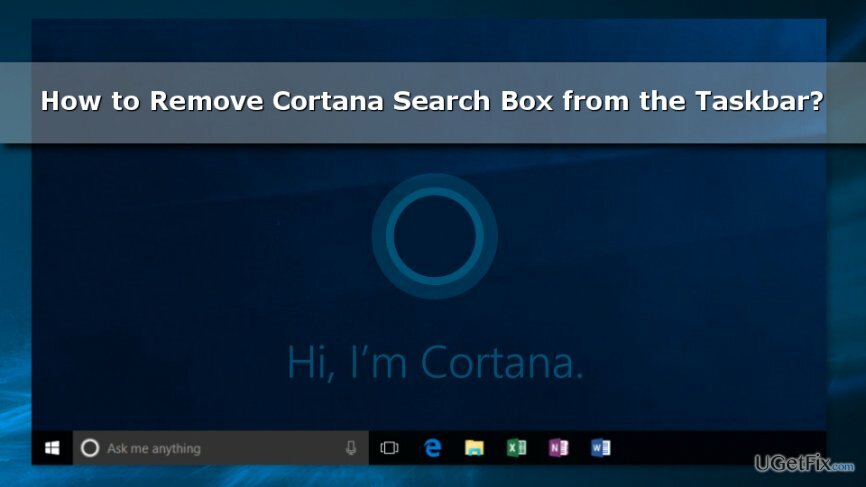
Menyusut Kotak Pencarian Cortana dari Windows 10 Taskbar
Untuk memulihkan kinerja puncak komputer Anda, Anda harus membeli versi berlisensi dari gambar ulang gambar ulang perangkat lunak perbaikan.
Jika Anda hanya ingin menghemat ruang di bilah tugas dan terus menggunakan Cortana, Anda hanya perlu mengikuti tiga langkah sederhana dan mengecilkannya:
- Klik kanan pada bilah pencarian (atau ruang kosong di bilah tugas).
- Pilih Cortana dari menu tarik-turun.
- Kemudian klik Tampilkan Ikon Cortana pilihan.
Setelah Anda mengkliknya, kotak pencarian Cortana yang besar akan segera menghilang. Sebagai gantinya, Anda akan melihat ikon kecil dengan logo lingkaran Cortana. Jadi, setiap kali Anda perlu menggunakan asisten Windows, Anda hanya perlu mengkliknya.
Menyembunyikan Kotak Pencarian Cortana dari Taskbar
Untuk memulihkan kinerja puncak komputer Anda, Anda harus membeli versi berlisensi dari gambar ulang gambar ulang perangkat lunak perbaikan.
Opsi ini memungkinkan Anda menyembunyikan Cortana dari bilah tugas. Jadi, jika Anda tidak memerlukan layanan asisten Windows, ikuti langkah-langkah ini:
- Klik kanan pada spasi di bilah tugas.
- Pilih Cortana dari menu yang muncul.
- Memilih Tersembunyi pilihan.
Kotak Pencarian Cortana akan disembunyikan dari bilah tugas. Namun, itu akan terus berjalan di latar belakang. Jadi, Anda akan dapat menggunakan fitur lain.
Menonaktifkan Cortana dari Windows 10
Untuk memulihkan kinerja puncak komputer Anda, Anda harus membeli versi berlisensi dari gambar ulang gambar ulang perangkat lunak perbaikan.
Jika Anda tidak menemukan Cortana berguna atau nyaman, Anda dapat menonaktifkannya sepenuhnya. Akibatnya, Anda hanya dapat menggunakan pencarian Windows biasa. Anda dapat menemukan petunjuk terperinci tentang cara mematikan Cortana di sini.
Optimalkan sistem Anda dan buat bekerja lebih efisien
Optimalkan sistem Anda sekarang! Jika Anda tidak ingin memeriksa komputer secara manual dan kesulitan menemukan masalah yang memperlambatnya, Anda dapat menggunakan perangkat lunak pengoptimalan yang tercantum di bawah ini. Semua solusi ini telah diuji oleh tim ugetfix.com untuk memastikan bahwa solusi tersebut membantu meningkatkan sistem. Untuk mengoptimalkan komputer Anda hanya dengan satu klik, pilih salah satu alat berikut:
Menawarkan
lakukan sekarang!
Unduhpengoptimal komputerKebahagiaan
Menjamin
lakukan sekarang!
Unduhpengoptimal komputerKebahagiaan
Menjamin
Jika Anda tidak puas dengan Reimage dan merasa bahwa Reimage gagal memperbaiki komputer Anda, jangan ragu untuk menghubungi kami! Tolong, beri kami semua detail yang terkait dengan masalah Anda.
Proses perbaikan yang dipatenkan ini menggunakan database 25 juta komponen yang dapat menggantikan file yang rusak atau hilang di komputer pengguna.
Untuk memperbaiki sistem yang rusak, Anda harus membeli versi berlisensi dari gambar ulang alat penghapus malware.

Akses konten video yang dibatasi secara geografis dengan VPN
Akses Internet Pribadi adalah VPN yang dapat mencegah Penyedia Layanan Internet Anda, pemerintah, dan pihak ketiga melacak online Anda dan memungkinkan Anda untuk tetap sepenuhnya anonim. Perangkat lunak ini menyediakan server khusus untuk torrent dan streaming, memastikan kinerja optimal dan tidak memperlambat Anda. Anda juga dapat melewati pembatasan geografis dan melihat layanan seperti Netflix, BBC, Disney+, dan layanan streaming populer lainnya tanpa batasan, di mana pun Anda berada.
Jangan membayar pembuat ransomware – gunakan opsi pemulihan data alternatif
Serangan malware, khususnya ransomware, sejauh ini merupakan bahaya terbesar bagi file gambar, video, pekerjaan, atau sekolah Anda. Karena penjahat dunia maya menggunakan algoritme enkripsi yang kuat untuk mengunci data, itu tidak dapat lagi digunakan sampai tebusan dalam bitcoin dibayarkan. Alih-alih membayar peretas, Anda harus terlebih dahulu mencoba menggunakan alternatif pemulihan metode yang dapat membantu Anda mengambil setidaknya sebagian dari data yang hilang. Jika tidak, Anda juga bisa kehilangan uang Anda, bersama dengan file. Salah satu alat terbaik yang dapat memulihkan setidaknya beberapa file terenkripsi – Pemulihan Data Pro.